大白菜手动安装教程——简便快捷的Win7安装方法(详细步骤图解,轻松实现个性化安装)
![]() lee007
2024-04-24 11:21
346
lee007
2024-04-24 11:21
346
随着技术的不断发展,个人电脑操作系统的安装越来越方便快捷。然而,在某些情况下,我们可能需要手动安装操作系统,例如Win7。在本篇文章中,我们将为大家详细介绍如何手动安装Win7操作系统,为您提供一种简单、快捷的安装方法。通过本教程,您将能够轻松实现个性化的Win7安装。
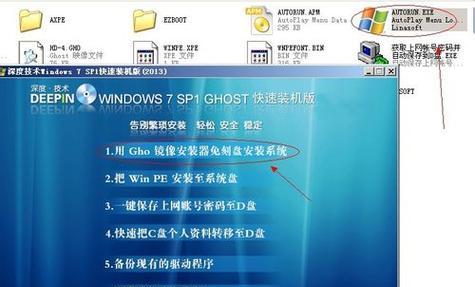
准备工作
在进行手动安装之前,您需要准备一台已经制作好启动盘的计算机、一张Win7安装光盘或ISO镜像文件,并确保您的计算机硬件符合Win7的最低要求。
备份重要数据
在进行操作系统安装之前,我们强烈建议您备份重要数据,以免在安装过程中数据丢失或损坏。
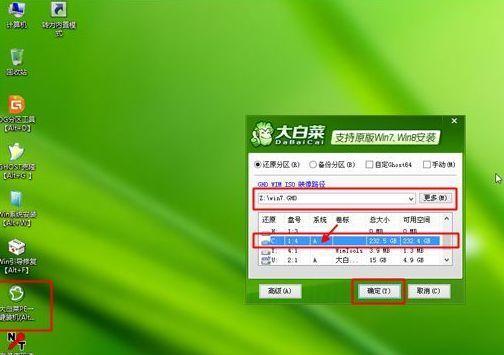
设置BIOS启动项
启动计算机后,按下DEL或F2键进入BIOS设置界面,找到“Boot”选项,并将启动顺序设置为光驱或USB设备。保存设置后,重启计算机。
插入安装光盘或USB启动盘
将Win7安装光盘或制作好的USB启动盘插入计算机,并重启计算机。此时,计算机将从光盘或USB设备启动。
选择安装语言和时间
在安装界面中,选择您希望使用的语言和时区,并点击“下一步”。

点击“安装”按钮
在安装界面中,点击“安装”按钮,开始进行Win7操作系统的安装。
同意许可协议
阅读并同意微软的许可协议,然后点击“我接受”按钮。
选择安装类型
根据您的需求,选择“自定义”或“升级”安装类型。对于全新安装,选择“自定义”;对于已有操作系统的升级,选择“升级”。
选择安装位置
在自定义安装界面中,选择您希望安装Win7的磁盘分区,并点击“下一步”。
等待安装完成
系统将自动开始安装Win7操作系统,并显示安装进度。请耐心等待,直到安装完成。
设置用户名和密码
在安装完成后,系统将要求您设置用户名和密码。请按照提示填写相关信息,并点击“下一步”。
选择网络类型
选择您所在的网络类型,可以是家庭网络、工作网络或公共网络。
安装驱动程序
安装完成后,您可能需要手动安装一些硬件设备的驱动程序。请根据设备制造商提供的驱动光盘或官方网站上的下载链接安装相应驱动。
更新系统和安装软件
在成功安装Win7后,我们建议您及时更新系统和安装常用软件,以提高计算机的性能和安全性。
通过本教程,我们详细介绍了如何手动安装Win7操作系统。虽然手动安装需要一些额外的步骤和操作,但这种方法能够满足个性化需求,并确保操作系统的稳定性。希望本教程对您有所帮助,祝您顺利完成Win7的安装!
转载请注明来自装机之友,本文标题:《大白菜手动安装教程——简便快捷的Win7安装方法(详细步骤图解,轻松实现个性化安装)》
标签:手动安装教程
- 最近发表
-
- 全面评测潮小新7000,为您揭示其真正表现如何(从性能到细节,潮小新7000带来的惊喜与挑战)
- 联想Mix210(性能强劲、设计精美、功能全面,满足您的一切需求)
- 魅族显示器(了解魅族显示器的关键特点和优势)
- PSP法国发动机的性能和可靠性解析(探索PSP法国发动机的先进技术和卓越品质)
- 苹果6s更新10.3.1系统
- 索尼XZ与S7(全面比较两款旗舰手机的性能、功能和设计)
- 探索英特尔i33110m处理器的性能与优势(揭秘i33110m的处理能力和适用领域)
- 艾美特电暖器的性能与优势(实用的家居电暖设备——艾美特电暖器)
- 51信用卡借款优势与注意事项(了解51信用卡借款的关键点,避免陷入财务困境)
- 揭秘太阳系的奥秘(探索太阳系的构成与神秘力量)

